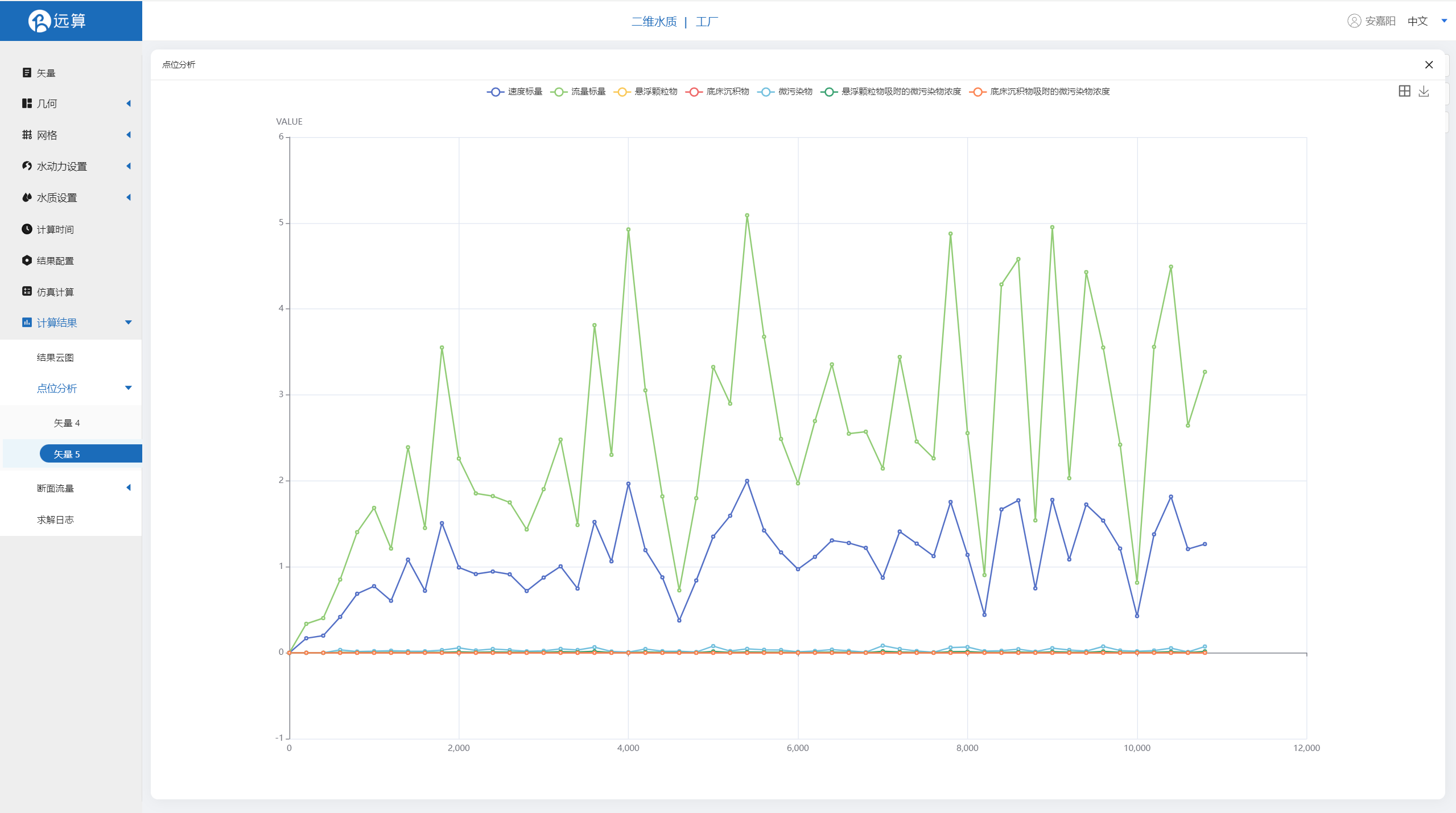案例9 - 城镇工厂污染泄露仿真预演
1. 案例介绍
本案例体验利用CAE365二维水动力,搭建城镇地区的仿真模型,进行城镇工厂污染泄露仿真预演。
2. 操作说明
2.1 矢量数据
将研究区域的坐标系设置为3857。
上传城镇shp文件city.shp,并利用标点工具,在城镇范围标出想要分析的点。
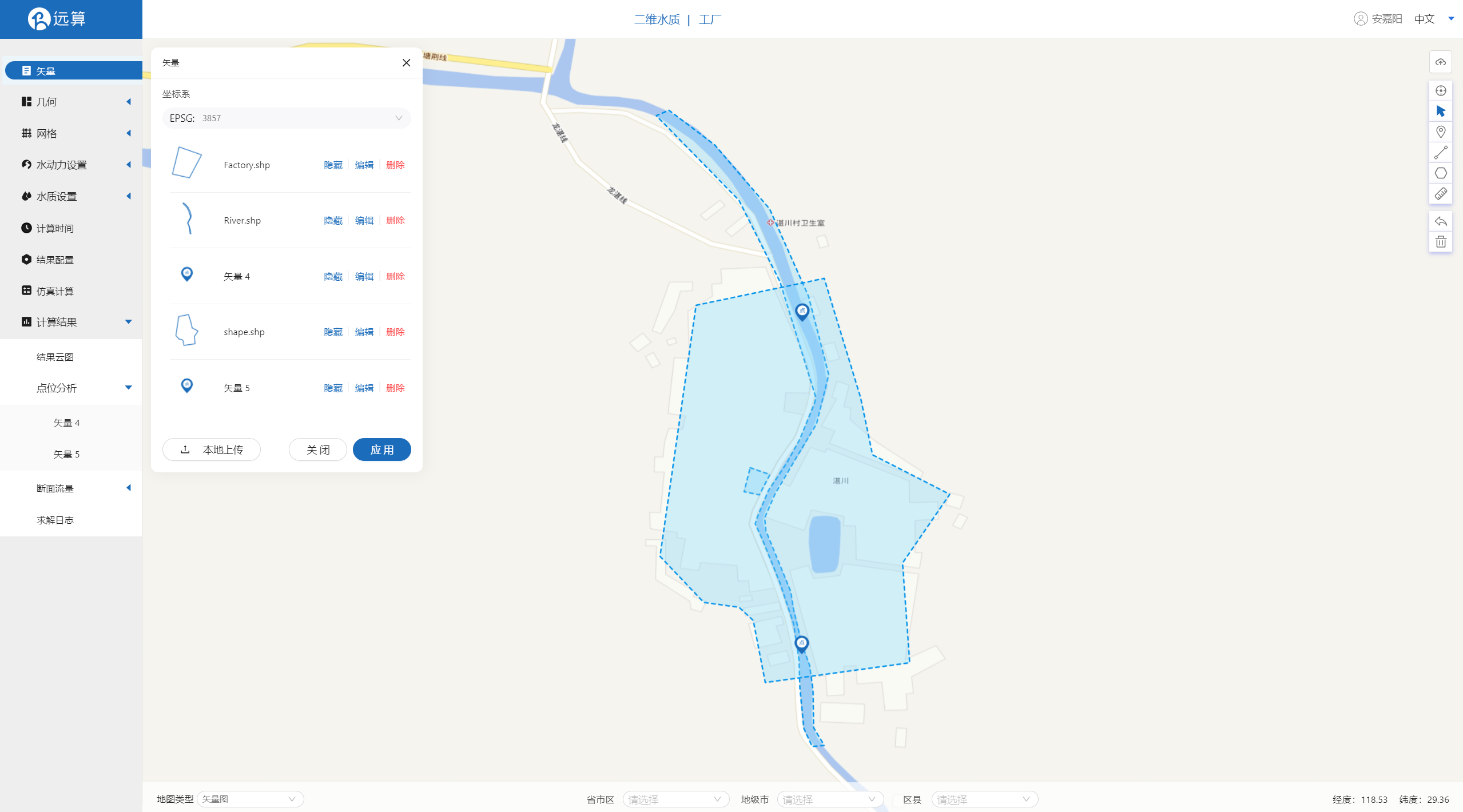
2.2 生成几何
点击几何,点击生成几何,在弹出的窗口中主网格轮廓选择为城镇区域,子网格轮廓河道区域,点击生成几何。
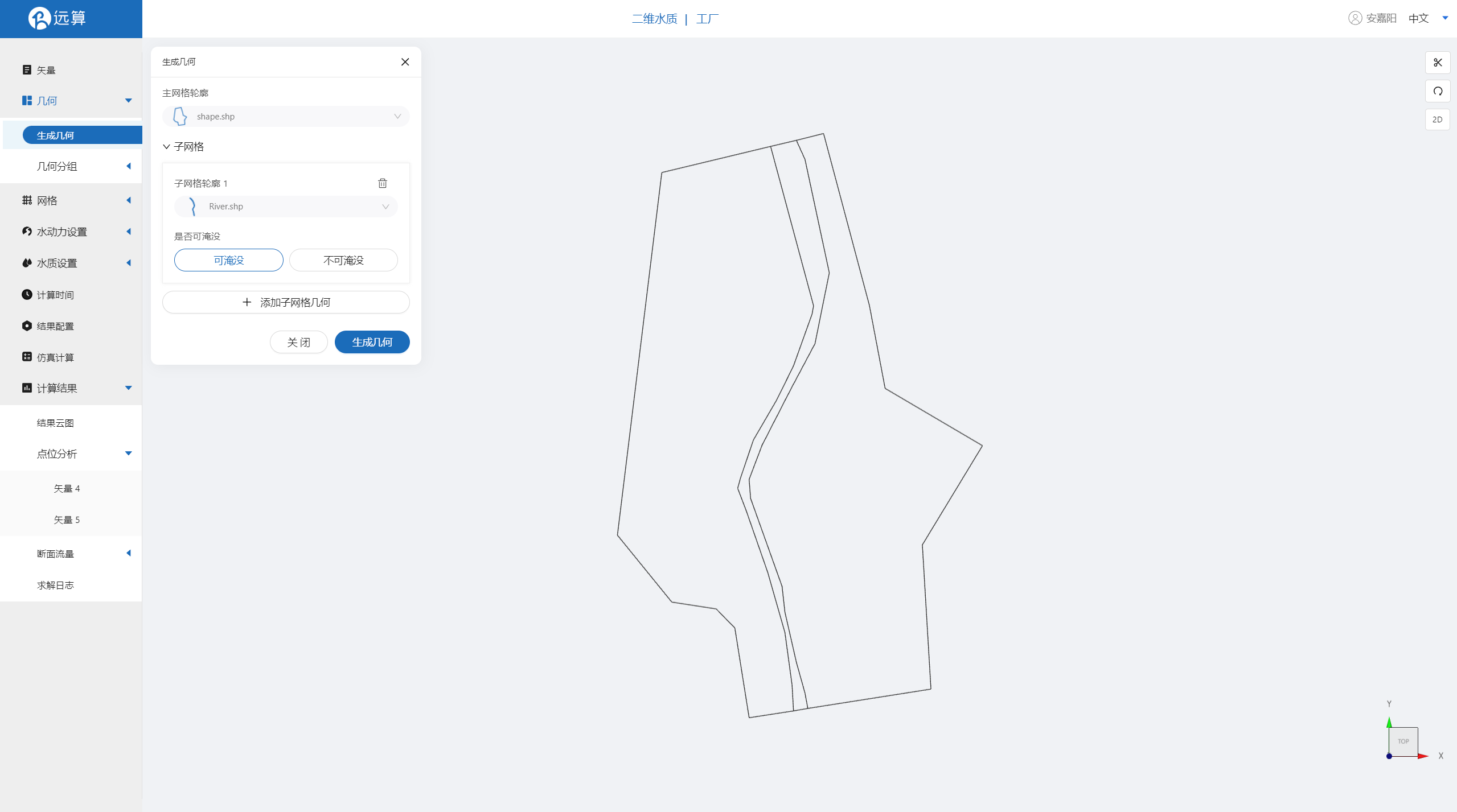
点击几何分组,点击添加,在分组位置下方的方框里选中想要的线段,或者用鼠标靠近想要选中的线段,被靠近的线段会变成绿色,点击后该线段被选中并变成红色。给模型设置上下游边界。
第一条边界,选中河流上游(上方)入口处的线段,命名为in并保存。
第二条边界,选中河流下游(下方)出口的线段,命名为out并保存。
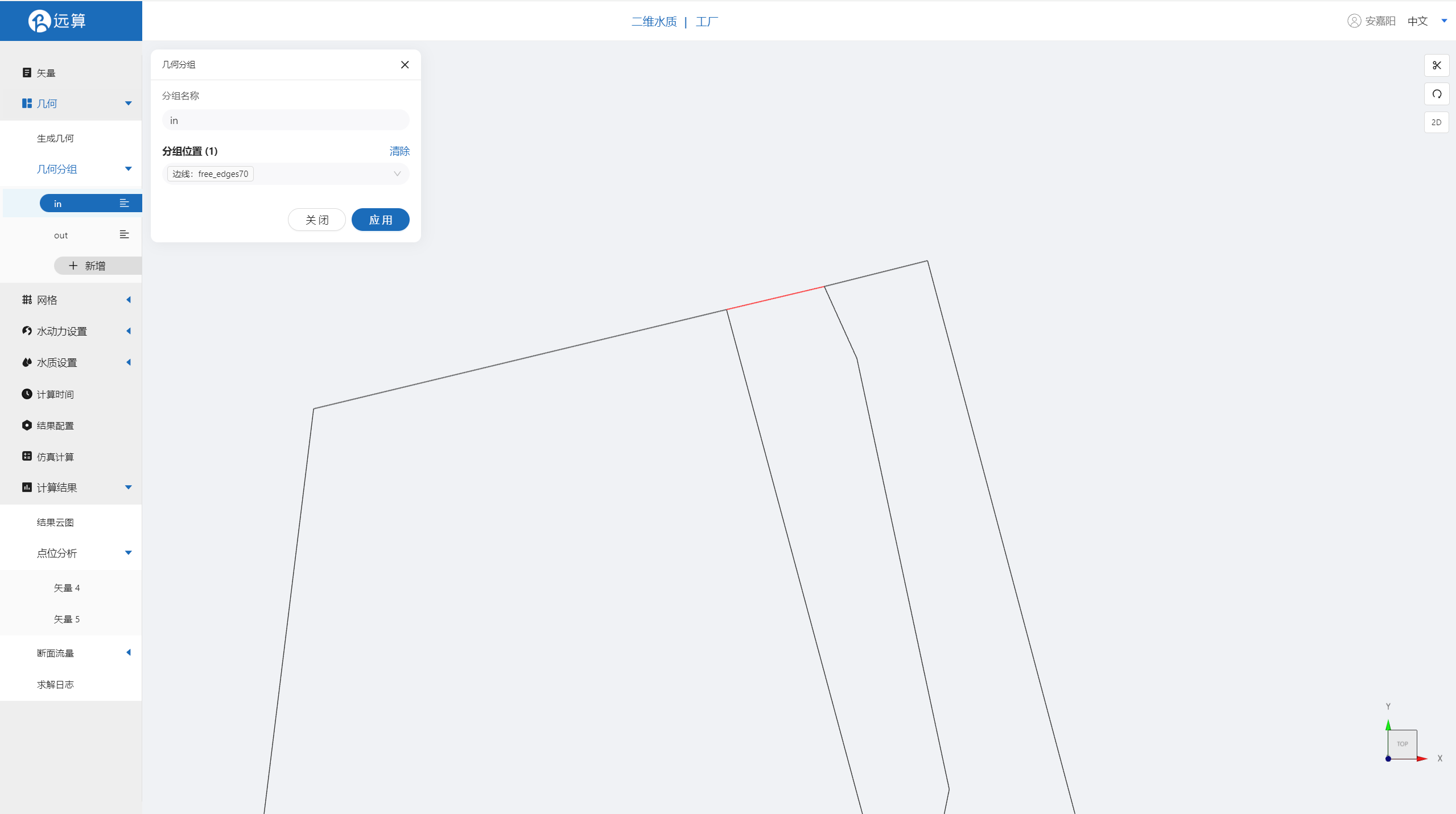
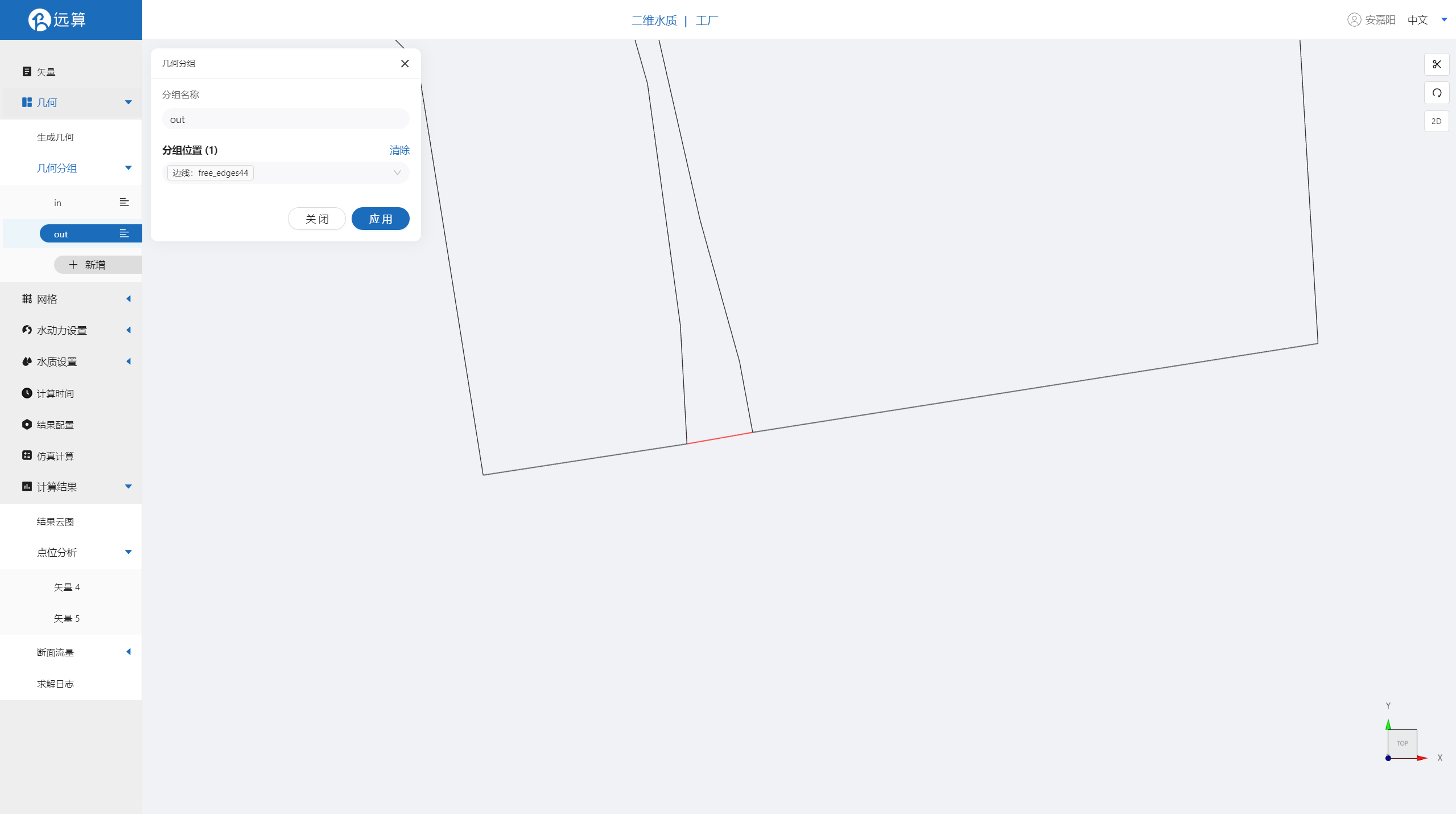
2.3 生成网格
点击网格,点击生成网格,在弹出的窗口中配置主网格和子网格的尺寸,可参考图中尺寸,保存。配置完成后点击生成网格,稍等片刻后,可以看到图中生成了网格。
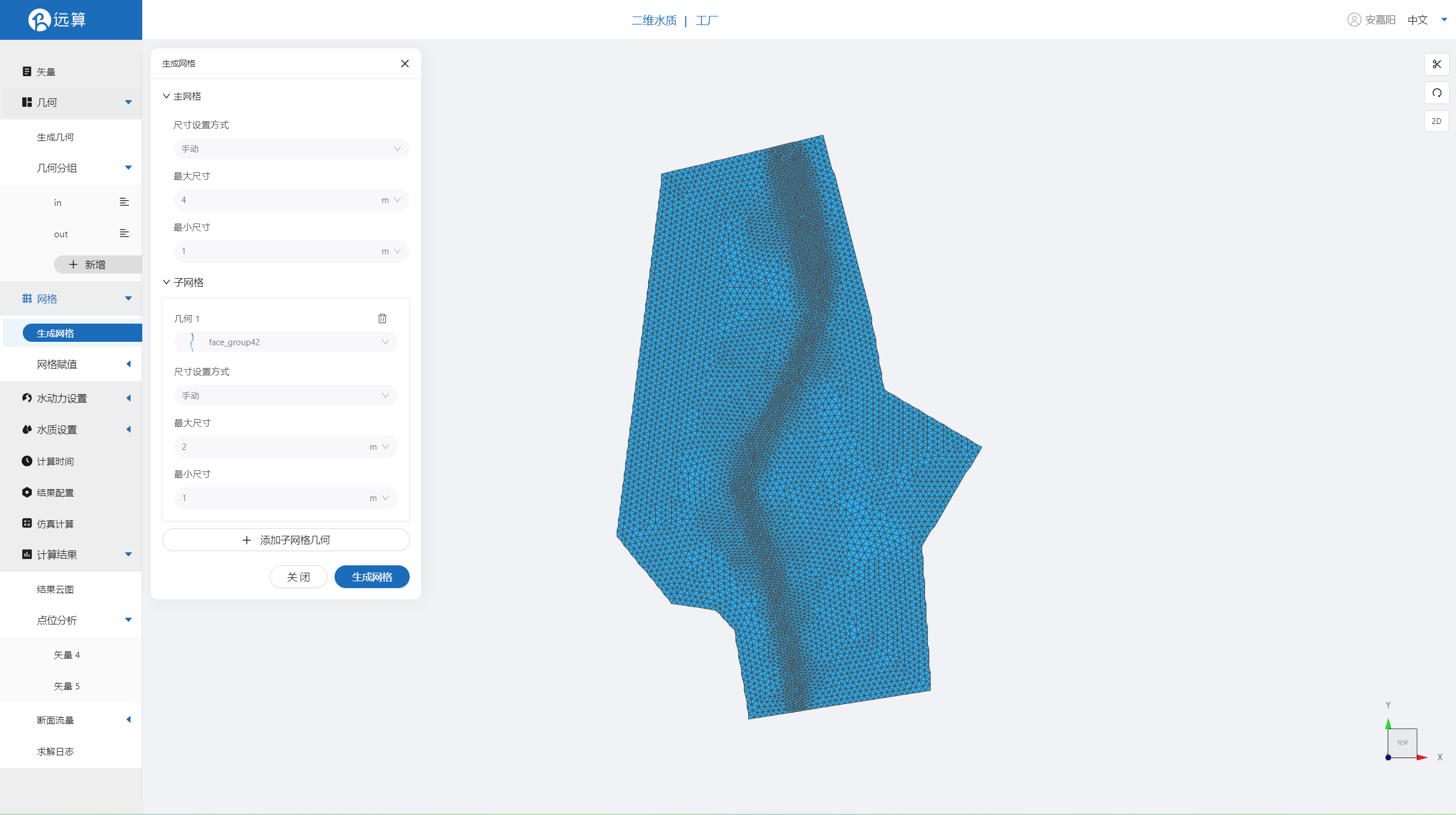 接下来对网格进行地形赋值。点击网格赋值,点击添加按钮,会弹出赋值窗口。
接下来对网格进行地形赋值。点击网格赋值,点击添加按钮,会弹出赋值窗口。
- 择赋值类型:高程
- 赋值边距:1m
- 范围:选择 整体区域
- 数值类型: TIF/XYZ-value型数据
- 上传地形数据:city2m_3857.xyz
- 点击确定
赋值后网格如下图所示。
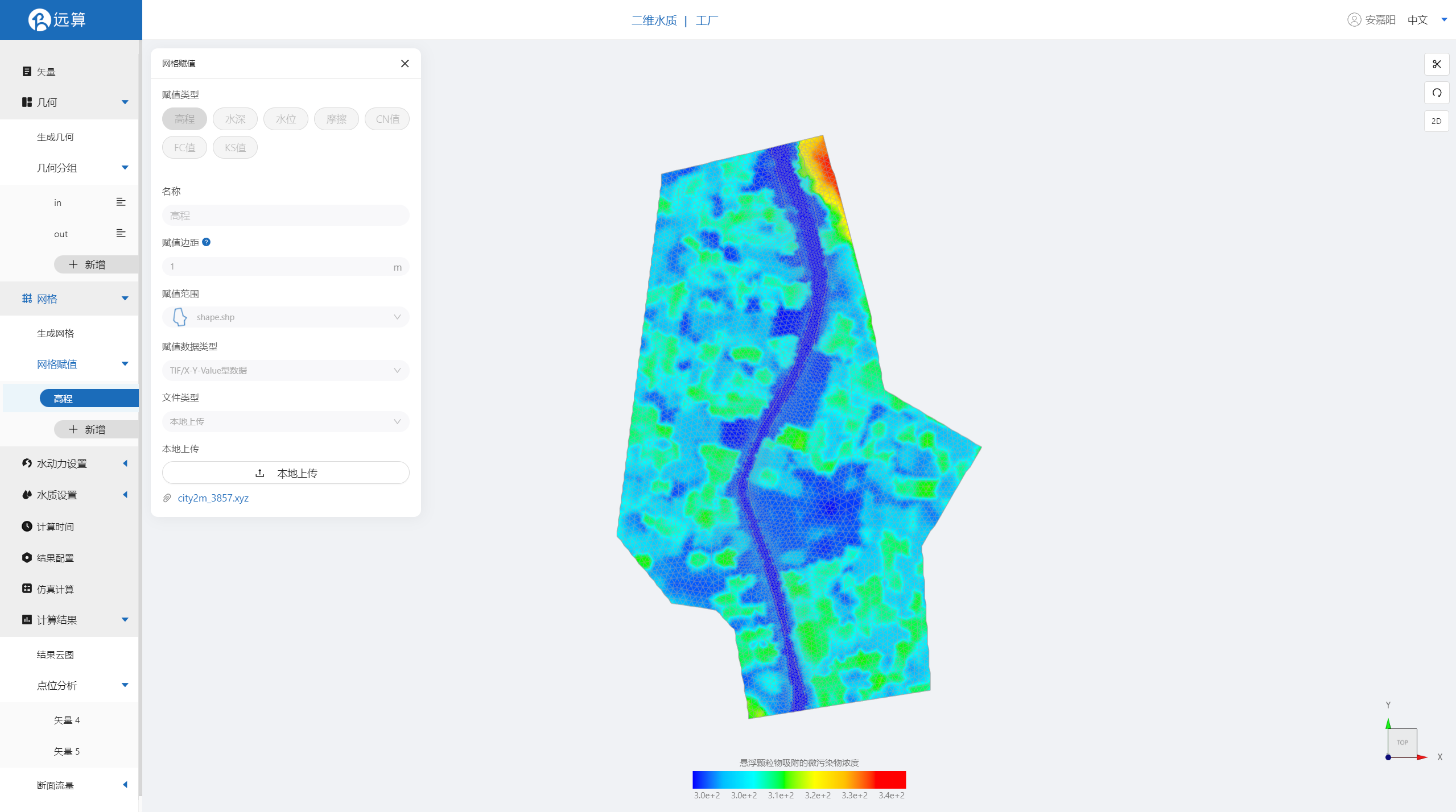
3.模型参数
点击模型菜单。
2.4.1 初始条件
点击初始条件,设置模型初始条件,选择均匀初始场,设定常数水位为298m。
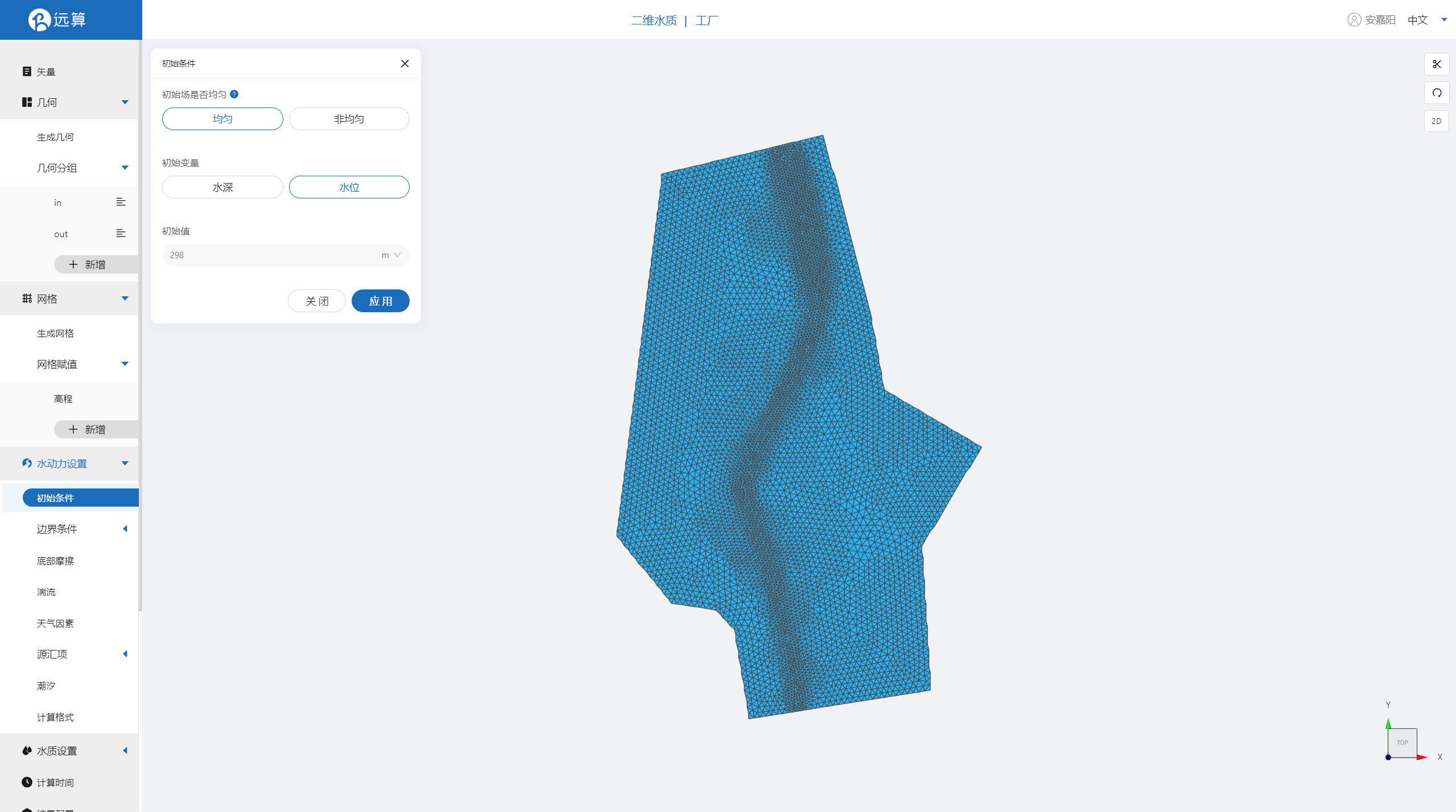
2.4.2 边界条件
对于边界条件,设定上游为流量边界,下游为水位边界。
边界一:流量边界,点击加号,选择上游in的边界,设定入流为10m³/s,保存。
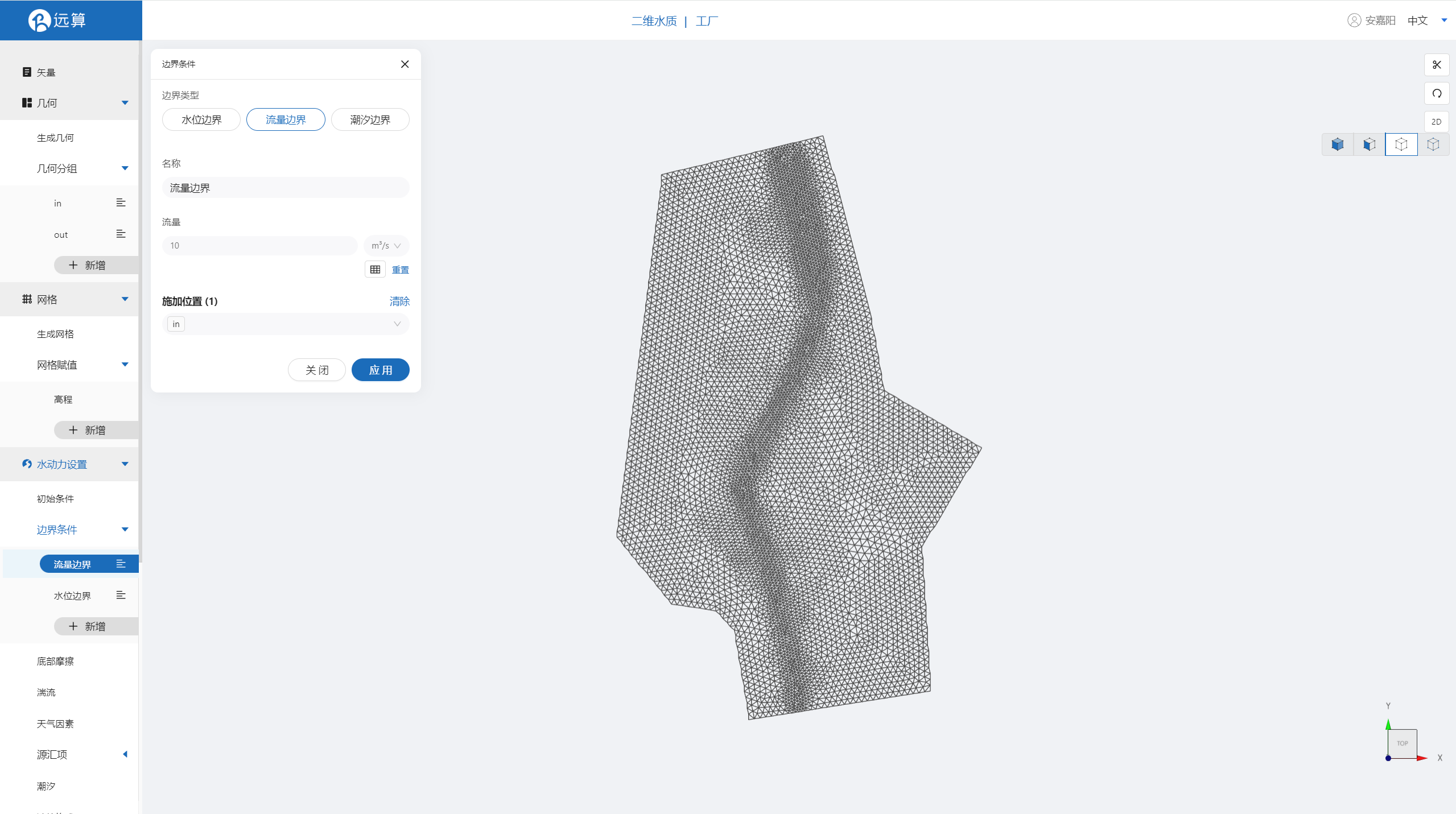
边界二:水位边界,选择下游out,设定水位为298m。
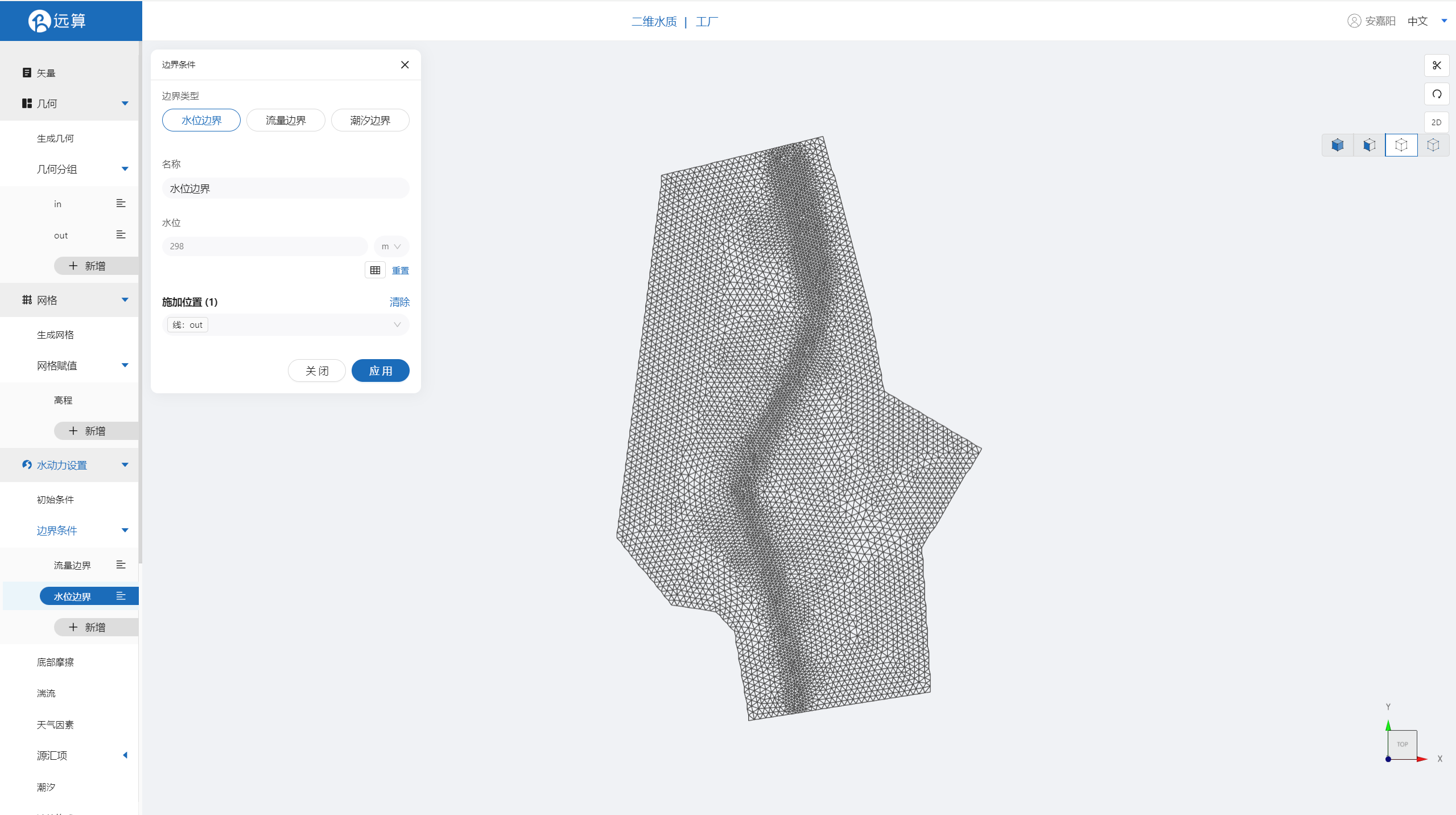
2.4.3 底部摩擦
设置模型的底部为均匀的摩擦系数0.02(曼宁系数)。
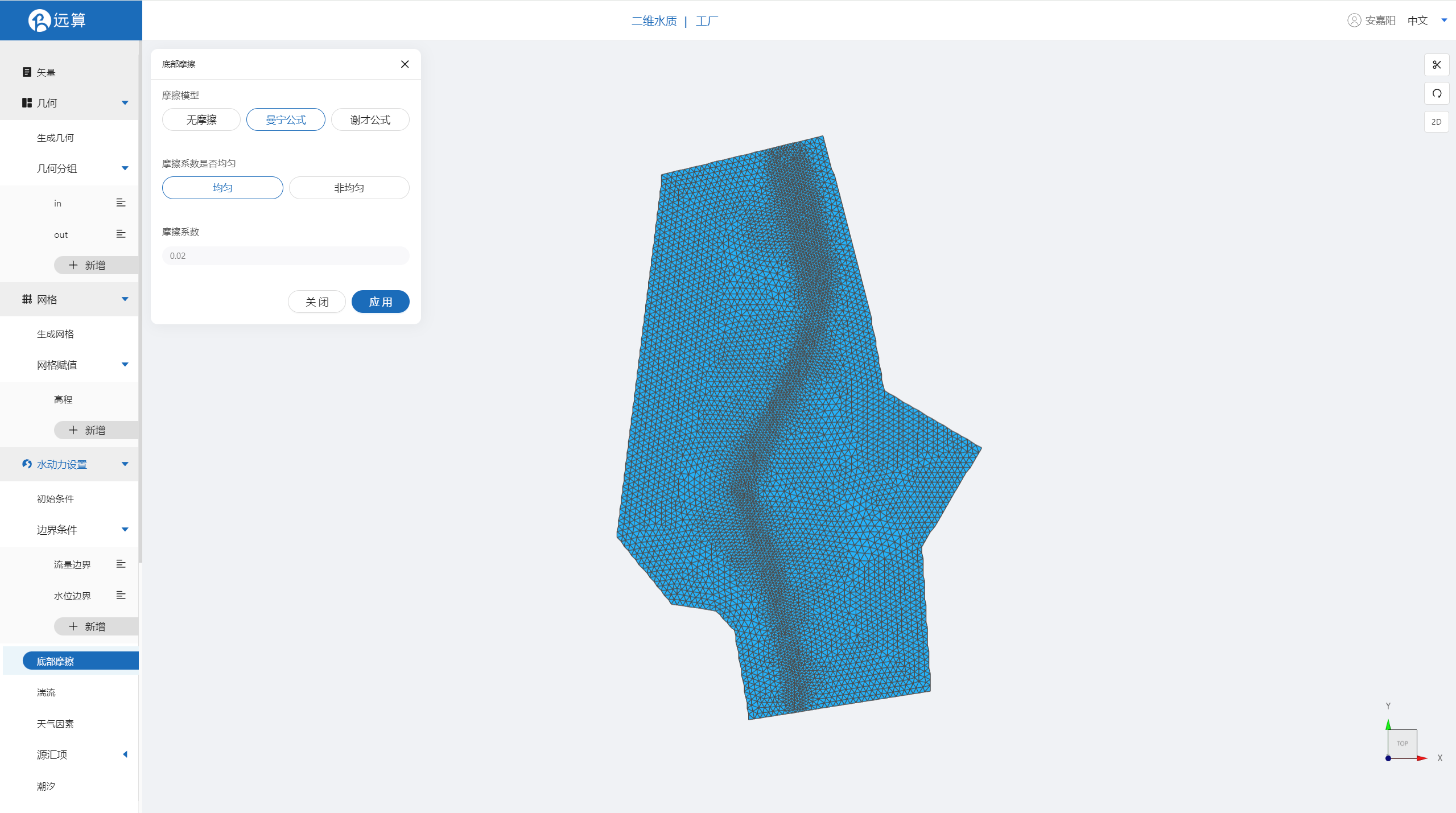
2.4.4 源汇项
点击源汇项,选择类型为面,位置:factory.shp。设定流量为3m³/s。
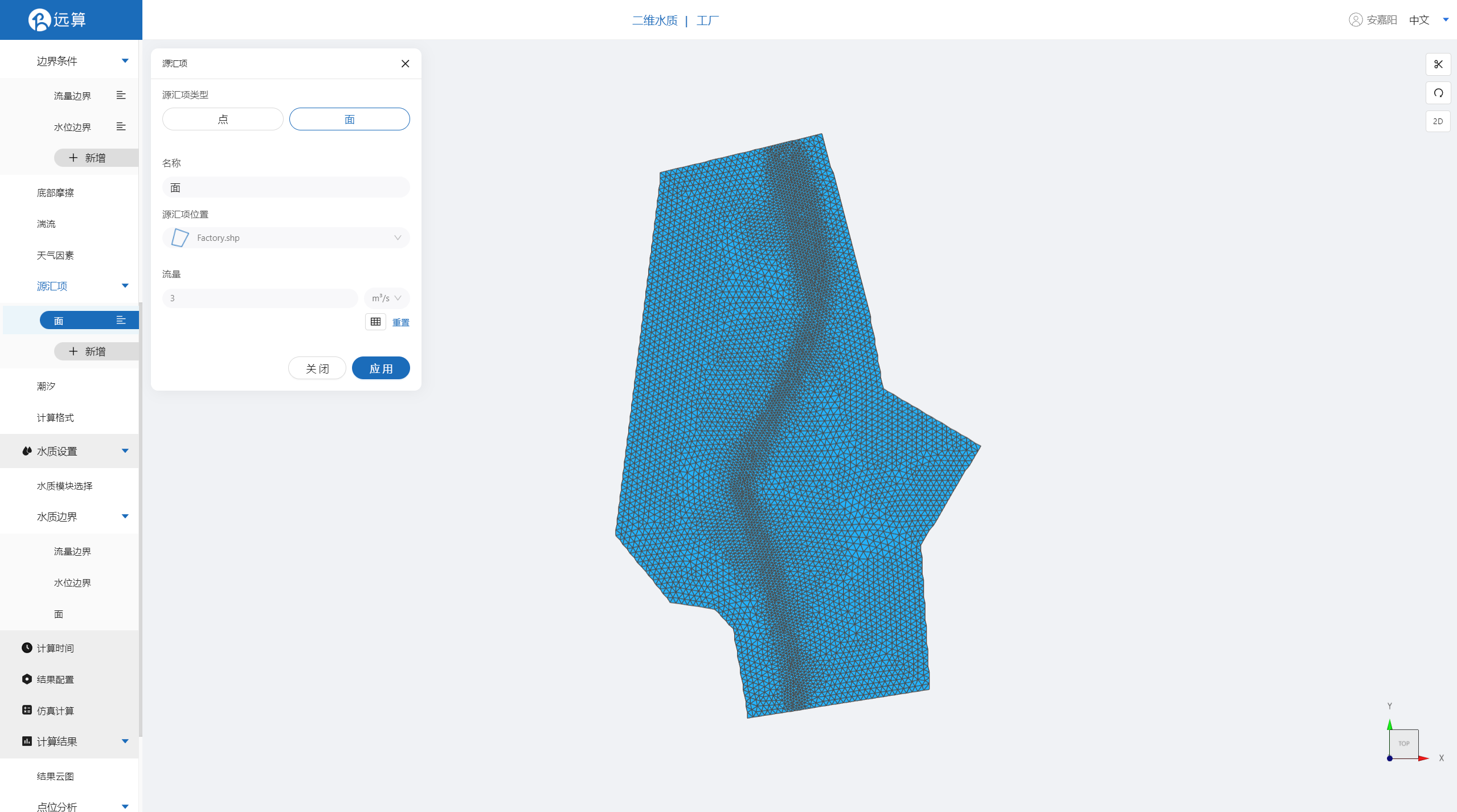
其余模型参数设置保持默认即可。
2.5 水质设置
2.51 水质模块选择
点击水质模块选择,不启用代表水质模块不被激活,只进行水动力计算。在本案例中,选择激活水质子模块:微污染模块。
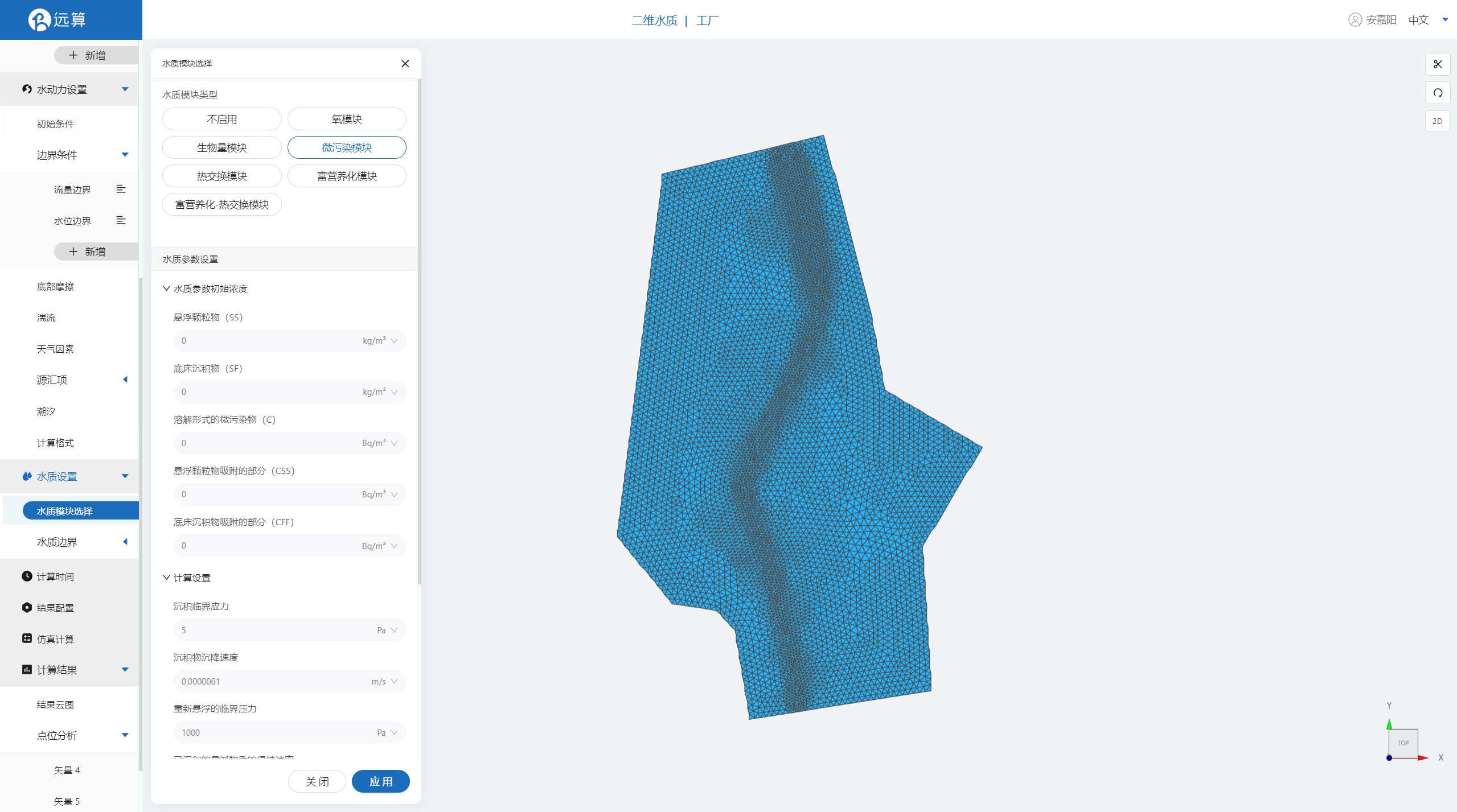
激活微污染模块后,需要进行微污染模块的水质参数设置。
2.511 水质参数设置
微污染模块有五个水质参数,分别为悬浮颗粒物、底床沉积物、溶解形式的微污染物、悬浮沉颗粒物吸附的部分以及底床沉积物吸附的部分。五个水质参数的初始浓度设置如下:
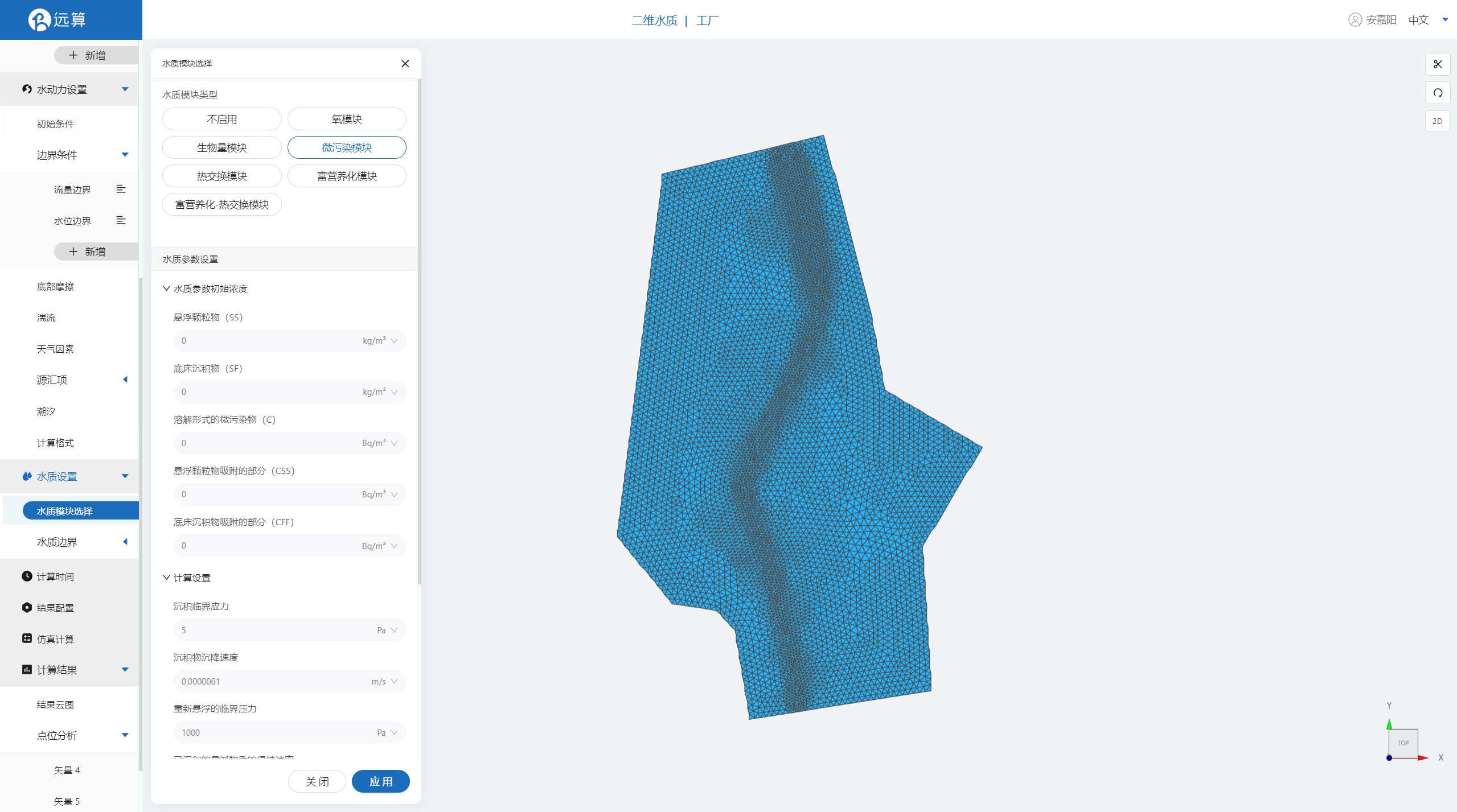
2.512 水质计算设置
水质计算设置保存默认值不变。
2.52 水质边界
流量边界:激活流量边界的水质边界,打开边界水质参数自由计算。
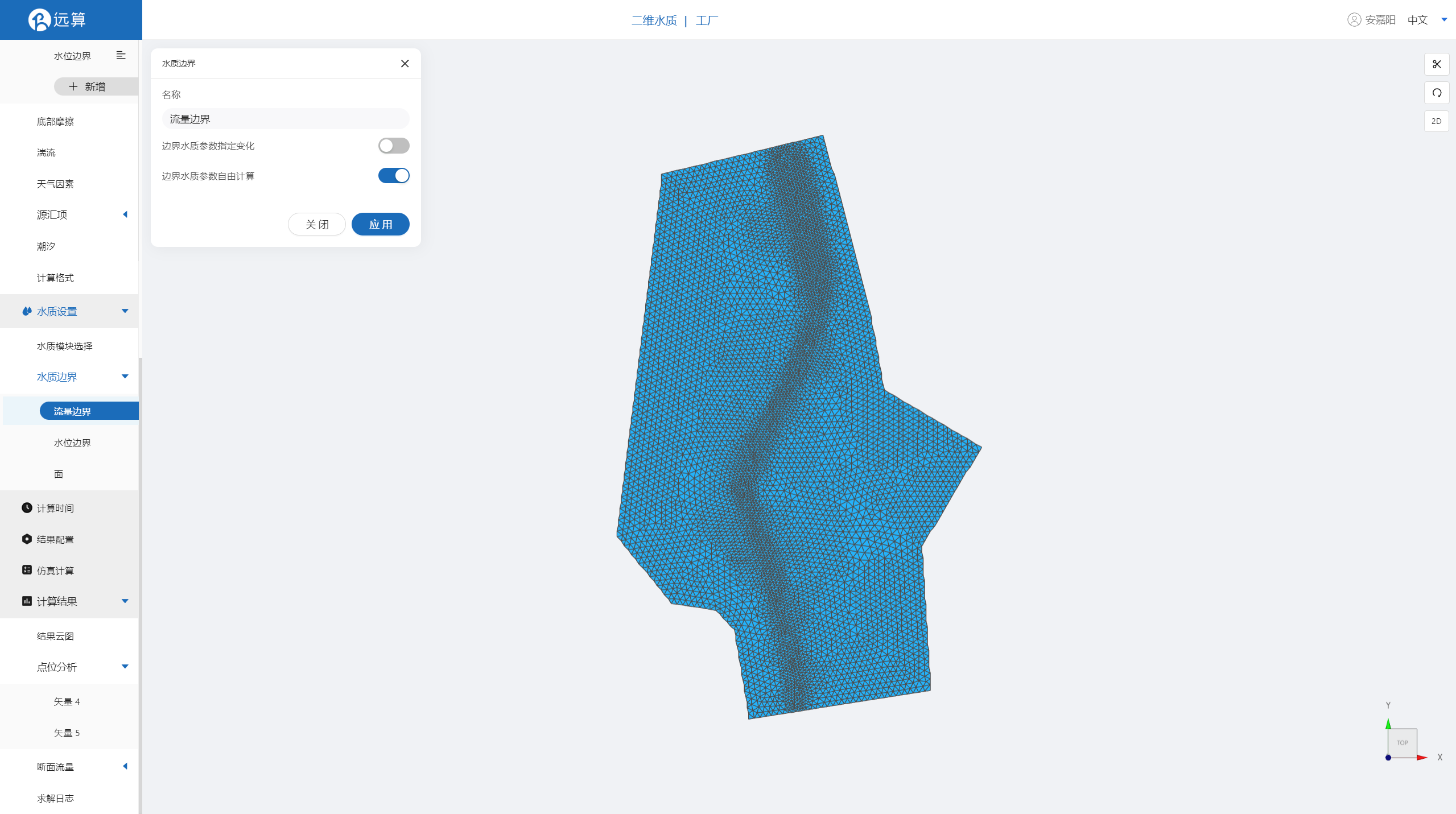
水位边界:激活水位边界的水质边界,打开边界水质参数自由计算。
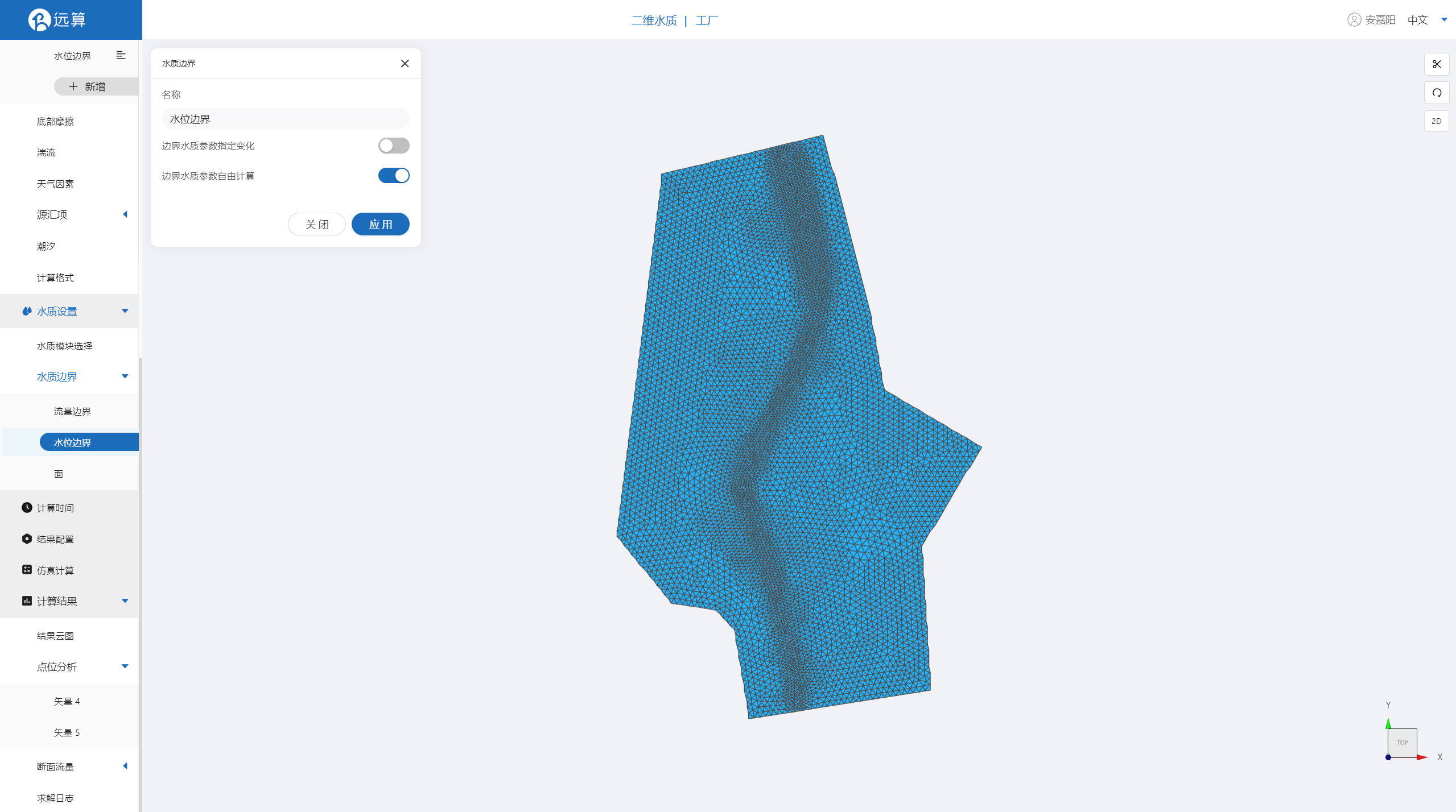
源汇项边界:激活面的水质边界,点击表格图标,上传水质参数随时间变化过程数据:WQ.csv。
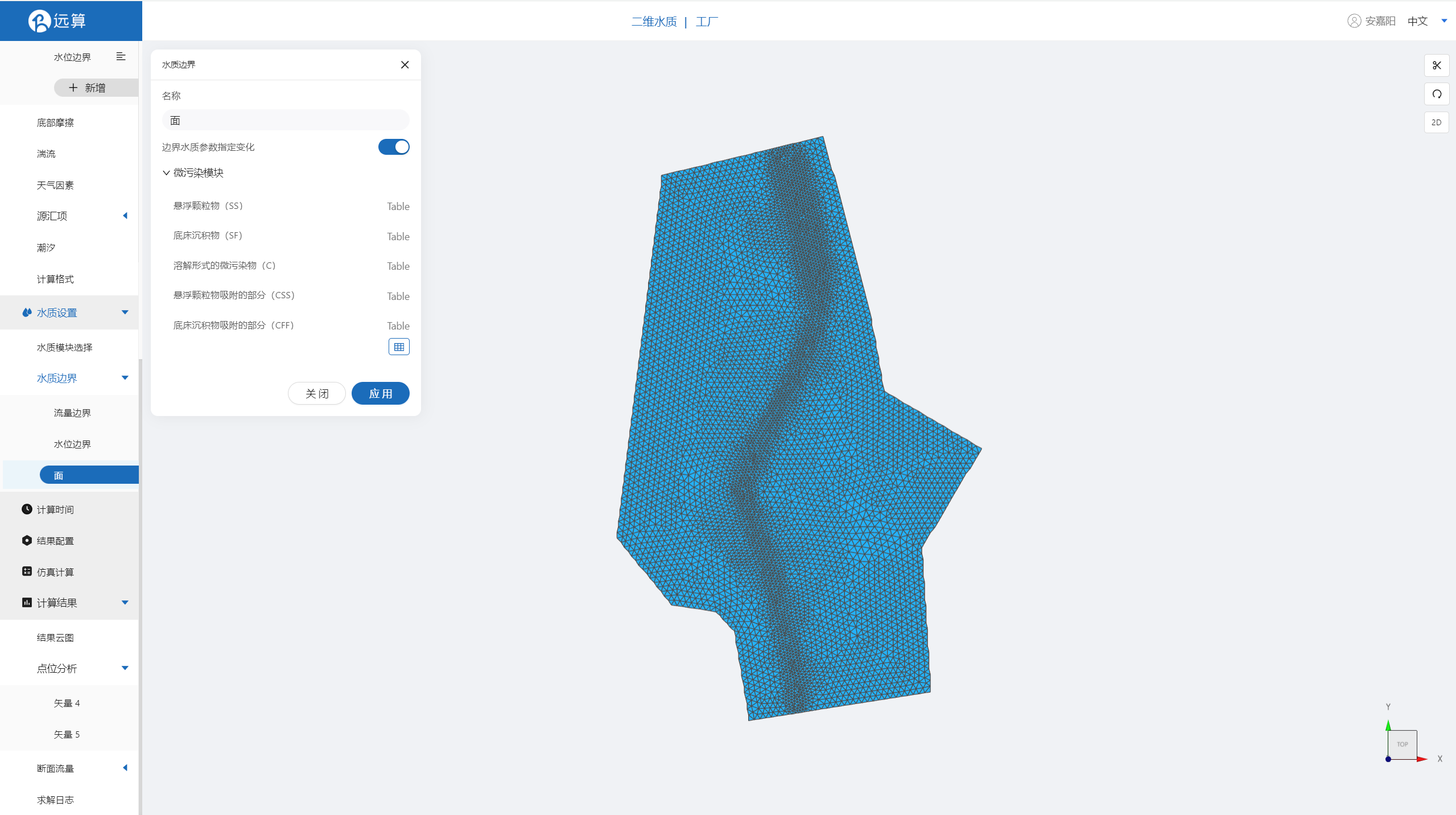
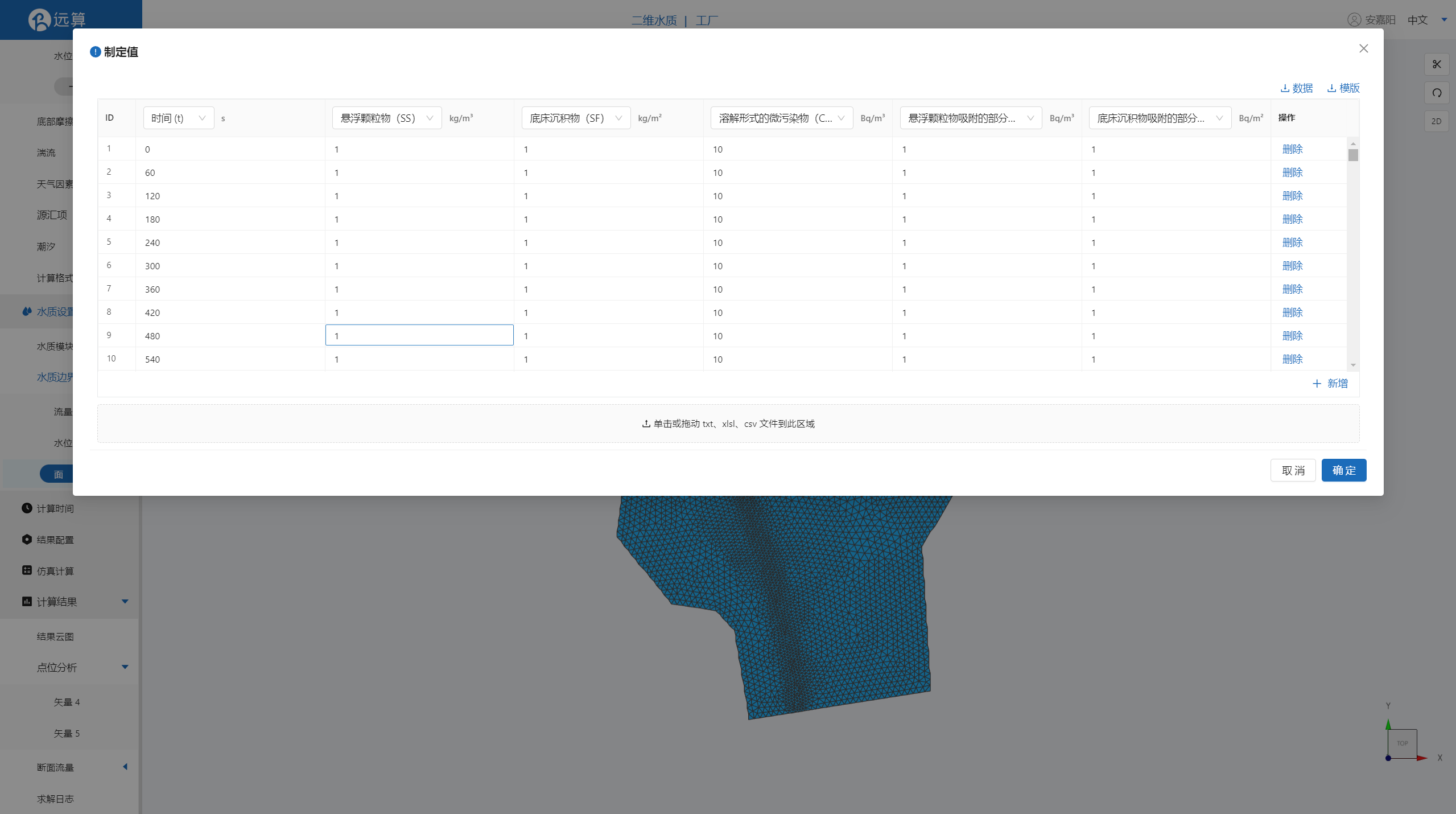
2.5 计算时间
在计算时间选项卡中设置计算步长和计算时间。为保证计算稳定,这里设置时间步长为1s,模拟总时间为3小时,即10800s。
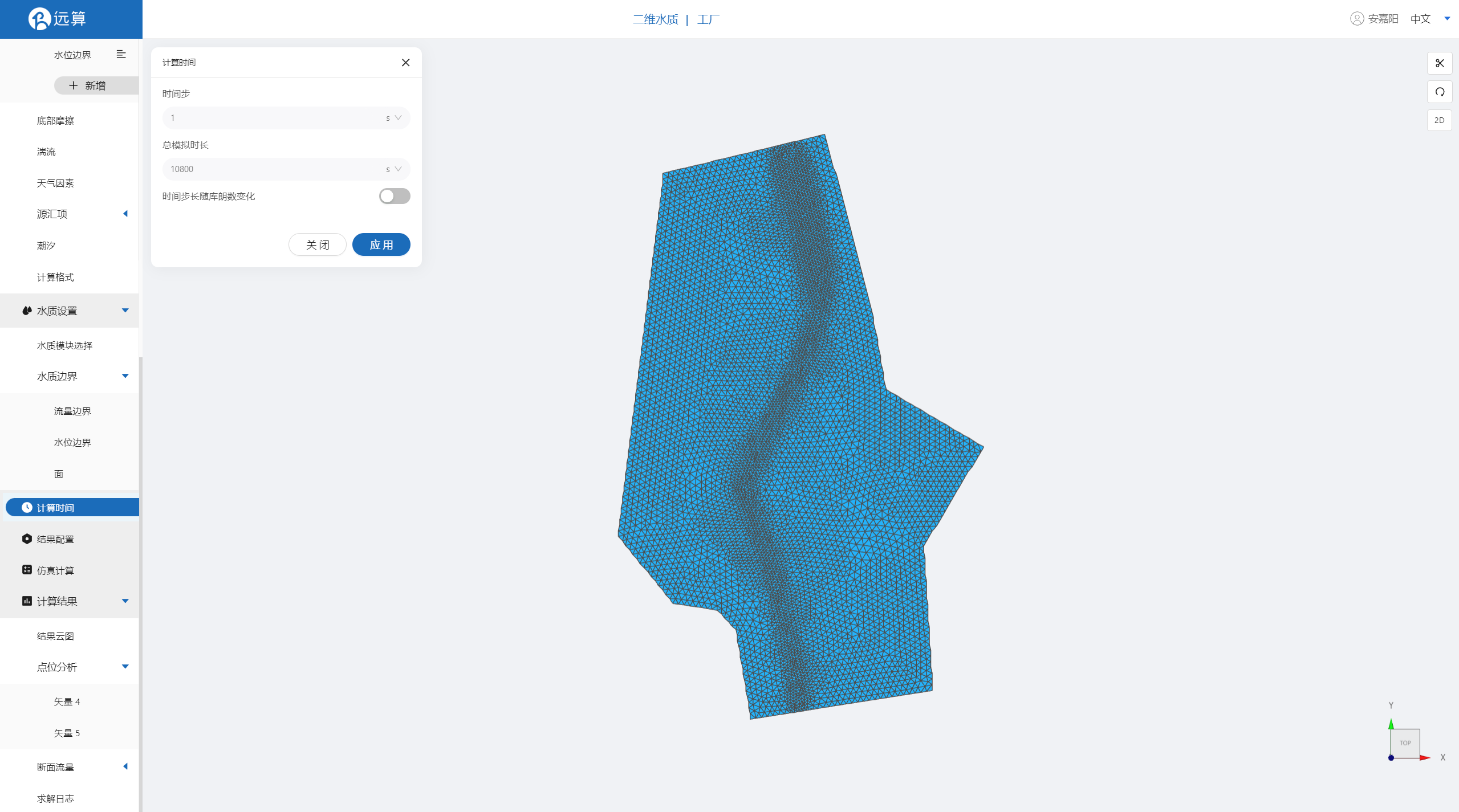
2.6 结果配置
在结果界面可以勾选水深、水位、流量标量、速度标量、示踪物等。并设定结果输出频率为200时间步/帧,即每200秒一个输出结果。
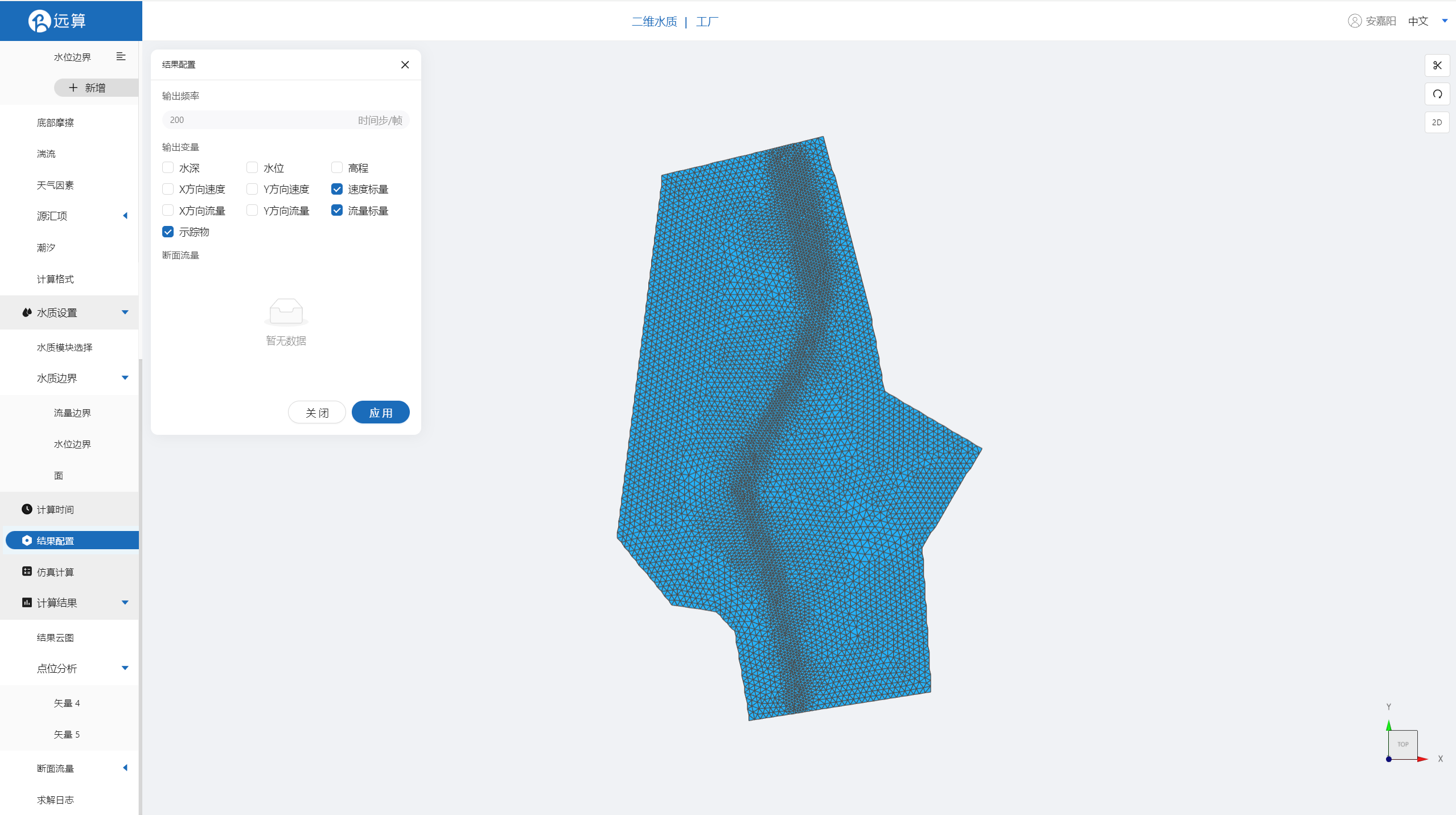
2.7 仿真计算
全部配置完成后,点击仿真计算菜单,点击开始计算。
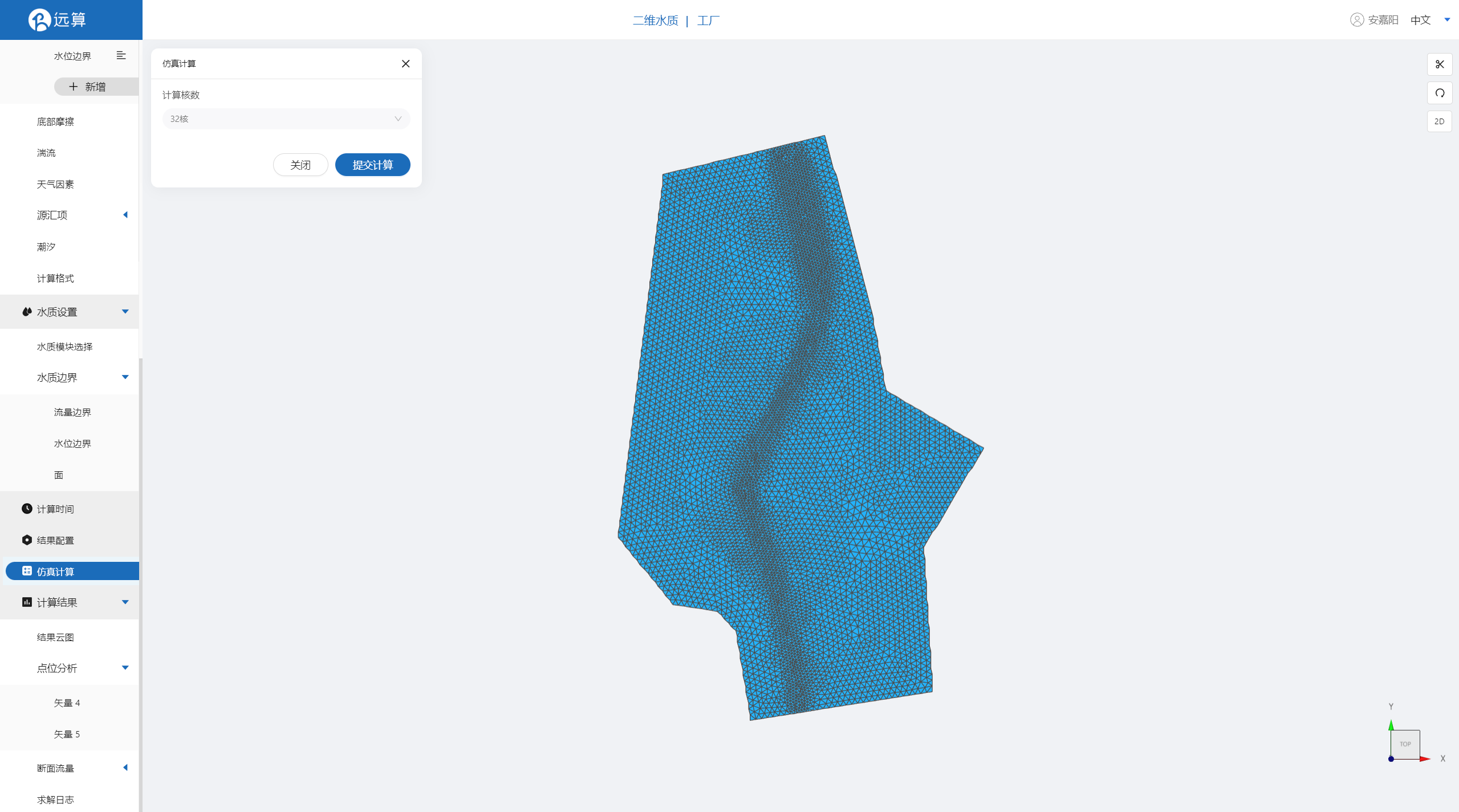
3. 结果展示
3.1 结果云图
点击结果云图,选择相应的物理场,点击播放按钮,分析城市中河道流量标量、水深 的变化,以及污染物扩散情况。
如图所示:
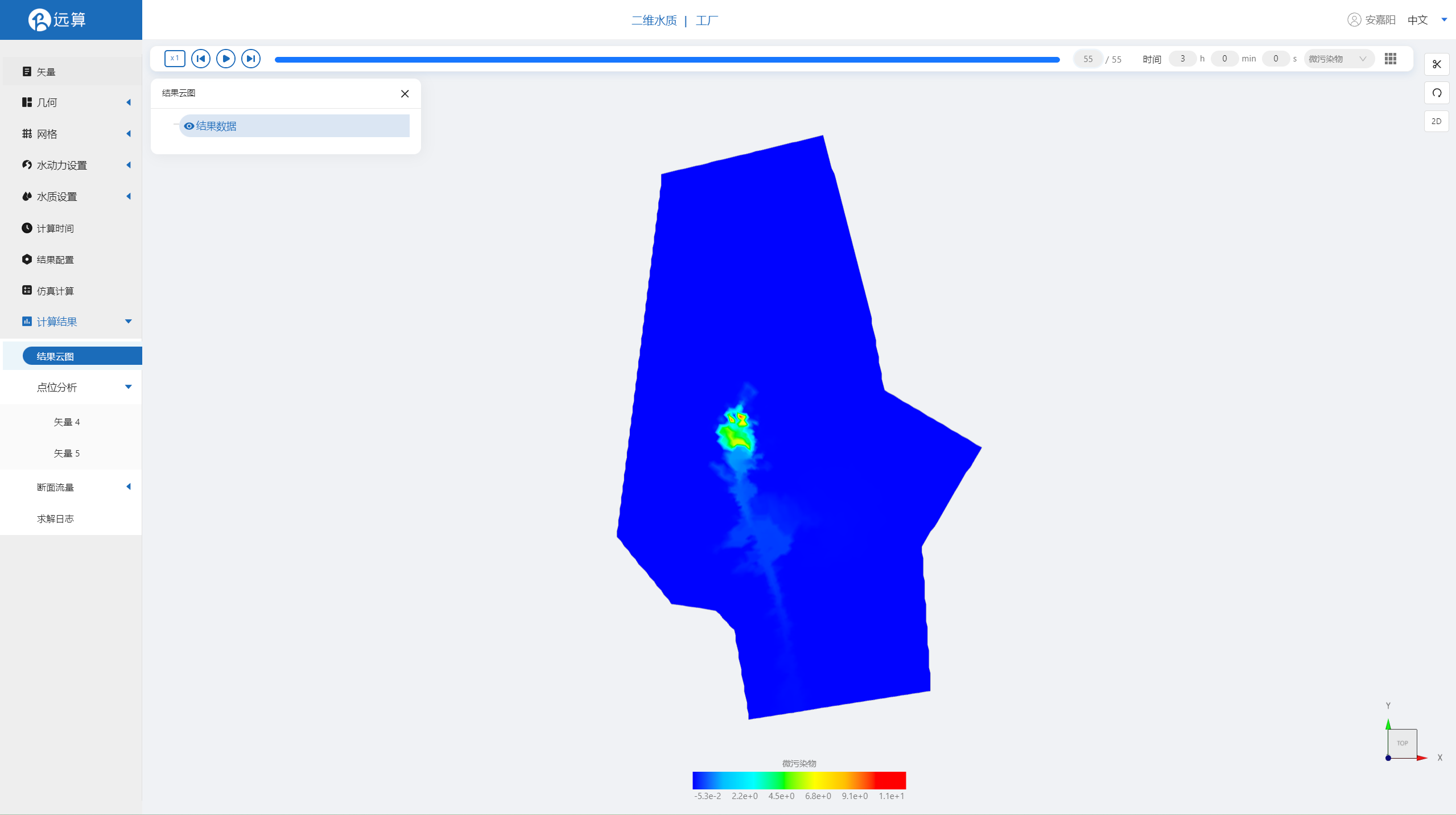
3.2 点位分析
点击点位分析,可以看到一开始添加的所有点位,分别点击两个取水口点位,分析不同位置的水深、水位、示踪物浓度、流量等随时间的变化。
如图所示: